Oyunlarda ekran görüntülerini nasıl alabilirsiniz?

Oyunlarda ekran görüntüleri nasıl alınır?
Oyun içi ekran görüntüleri, anları arkadaşlarınız ve ailenizle paylaşmamıza ya da epik bir anı yakalayıp tadına bakmanın bir yolu olarak görmemizi sağlıyor. Windows PC‘lerde ekran görüntüleri yeni bir şey değildir, PrtSc düğmesi her klavyenin sağ üst köşesinde, bir dizüstü bilgisayarda bulunan küçük bir form faktörü klavyesine tam boyutlu bir klavyede olmaktan vazgeçer. Ancak, Baskı Ekranı düğmesi her zaman oyunlarda çalışmaz, çünkü kodlama nedeniyle oyununuzun ekran görüntüsünü almanıza izin vermez.
Neyse ki, oyun içinde ekran görüntüleri almak için yollar vardır, önerilerimizi görmek için okumaya devam edin.
Oyunlarda ekran görüntüleri nasıl alınır: Print Screen
Herhangi bir Windows kullanıcısı için go-to, ücretsiz seçeneği, tüm PC klavyelerinde bulunan varsayılan Print Screen (Prt Sc) düğmesi olacaktır. Oyununuz destekliyorsa veya pencereli moddaysanız, oyununuzun ekran görüntüsünü alabilirsiniz.
Klavyenizin üst satırında bulunan PrtSc(sağ üst kısımda) tuşuna basın ve Paint gibi bir program açın. Paint ekranında klavyenizi kullanarak Ctrl + V yapın ve ekran görüntüsünüz Paint’te görünecektir.
Ekran görüntüsü yapıştırıldıktan sonra, Paint’te kırpabilir veya sadece görüntüyü bilgisayarınıza kaydedebilirsiniz.
Yapıştırdıktan sonra boş bir beyaz veya siyah ekran görürseniz, Windows, Windows işletim sisteminizi değil, yüklemeyi görmek için grafik kartınıza dayanan oyun nedeniyle oyunu desteklemez. Başka bir deyişle, Windows ekran görüntüsünü göremez ve sık sık boş bir beyaz veya siyah ekranla doldurur. Oynadığınız oyuna bağlı olarak alternatiflerimiz var, önerilerimizi görmek için okumaya devam edin.
Oyunlarda ekran görüntüleri nasıl alınır: Dropbox
Dropbox, Cloud depolama çözümünü kullanmakta serbesttir. Dropbox’ın web sitesinde ücretsiz bir hesap için kayıt olabilirsiniz. PC’nizde Dropbox’ı kurduktan sonra, araç çubuğunda bulunan Dropbox ikonuna sağ tıklayarak ve cog’a tıklayarak ayarları girerek, ardından Tercihler> İçe Aktar’a tıklayarak ayarları yapılandırabilirsiniz.
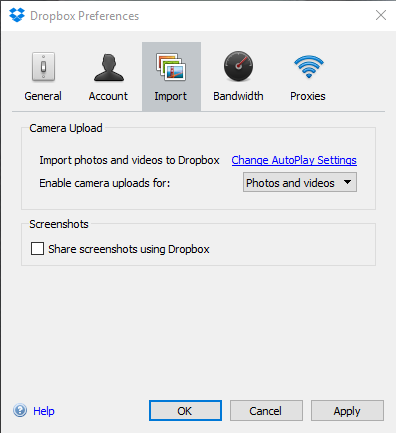
‘Dropbox kullanarak ekran görüntülerini paylaş’ seçeneğini işaretleyin. Artık her PrtSc aldığınızda, Dropbox klasörünüze otomatik olarak kaydedilecektir. Ancak, varsayılan Windows Print Screen işleminizle aynı şekilde hareket ettiğini ve ekran görüntüsünün boş görünebileceğini unutmayın. Yine de, Paint’te yapışmanızı ve oyununuzu duraklatma konusunda endişelenmeden oyun oynamaya devam etmenizi sağladığından , bu yararlı bir seçenektir.
Oyunlarda ekran görüntüleri nasıl alınır: Steam
Steam‘de bir oyun oynuyorsanız, Steam’in kendi ayarları aracılığıyla bir ekran görüntüsü düğmesi ayarlayabilirsiniz.
Bunu yapmak için ana Steam pencerenize gidin ve Steam> Ayarlar> Oyun içi’ye gidin. Artık ekran görüntülerini almak için bir tuş atayabileceğiniz ‘Screenshot kısayol tuşları’ seçeneğini göreceksiniz. Ekran görüntüsünün makinenize nerede kaydedileceğini de ayarlayabilirsiniz.
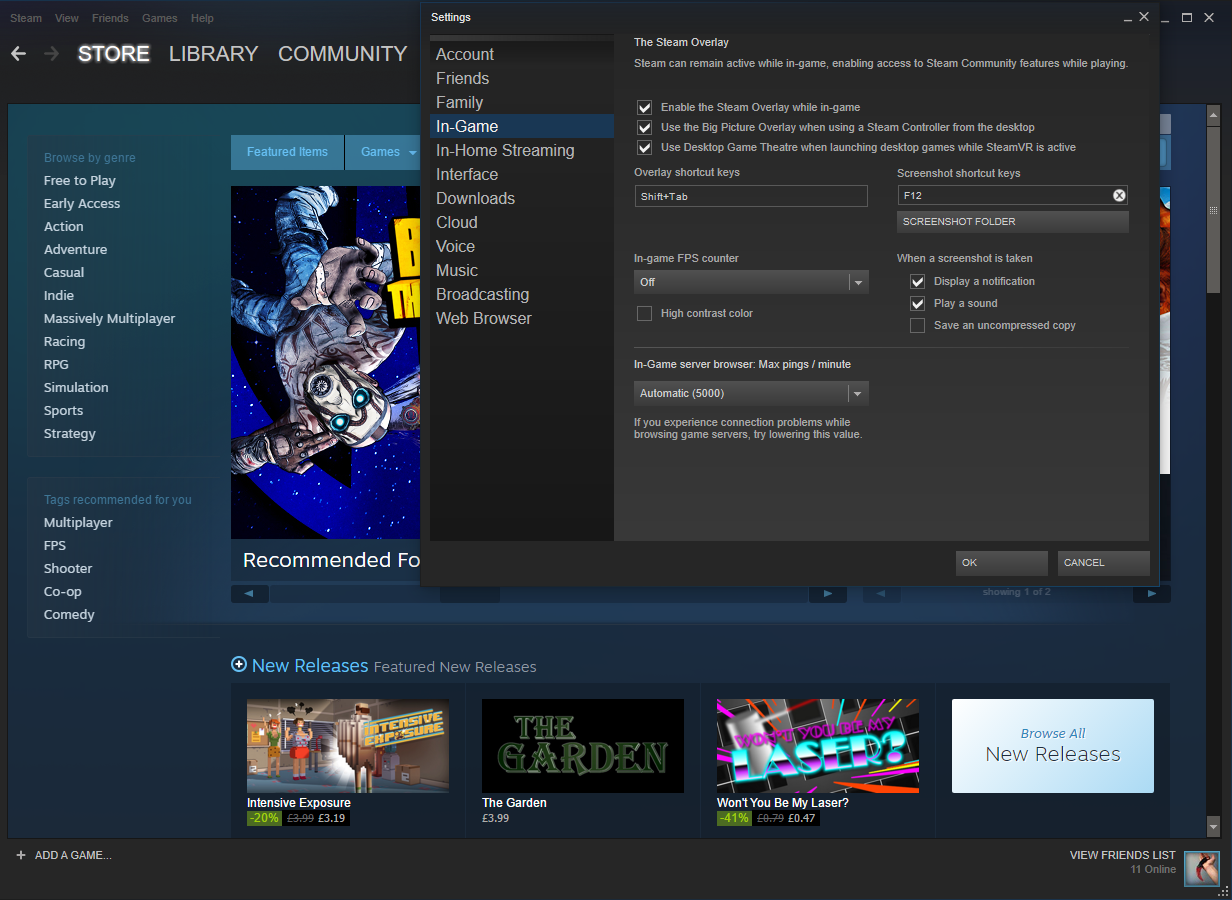
Bu özellik, oyun içinde tam çözünürlükte ekran görüntülerini almanıza ve oyunu yapıştırmak için oyununuzu duraklatmanıza veya çıkmanıza gerek kalmadan istediğiniz zaman erişmenize olanak tanır.
Oynattığınız oyundan çıkarsanız, bilgisayardaki görüntüyü (disk) görmek veya online olarak etkinlik akışınızda paylaşmak için Steam tarafından uyarılırsınız. Ayrıca, oyun başına aldığınız ekran görüntülerini her zaman Steam kütüphanenize gidip, oynadığınız oyuna tıklayarak ve görüntü kitaplığınızı ortaya çıkarmak için aşağı doğru ilerleyerek görebilirsiniz.
Oyunlarda ekran görüntüleri nasıl alınır: Fraps
Eğer oyun kaydetmek için ya da ekran görüntüleri almak için bir yol arıyorsanız, Fraps fantastik bir çözümdür. Bu ücretli bir programdır, ancak ekran görüntüleri almak için deneme sürümünü kullanabilirsiniz.
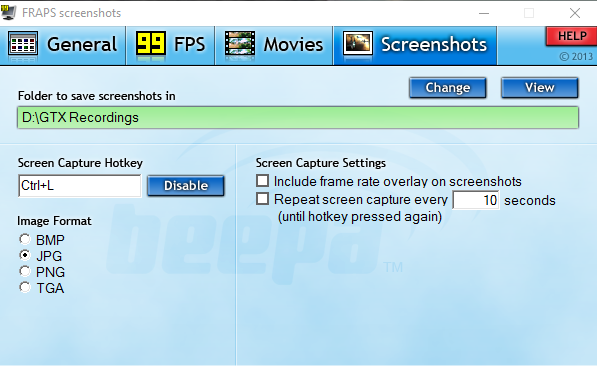
Ekran görüntülerini alabilmeniz için oyun oynarken Fraps’ı çalıştırmanız gerekecek. Bunu yapmak için, programı açın, Ekran görüntüleri sekmesine gidin ve kolay kullanımlı arayüz üzerinden seçeneklerinizi özelleştirin.
Oyunlarda ekran görüntüleri nasıl alınır: Nvidia Ansel
Nvidia, Ansel adında bir araç kullanarak tam ekran görüntülerini almanın bir yolunu yarattı . Ekrandaki ekran görüntülerini almak en uzak yoldur. Ansel ile ekran görüntüsünü alırken, oyunu duraklatabilir, kameranın serbest zamanını sallayabilir, ekran koruyucunuzu daha önce kaydetmeden ve daha iyi bir şekilde 360 VR’ye hazır ekran görüntülerini (VR’de oynatılmasanız bile!) Tamamlayabilirsiniz.

_________________________________________________________________________________________________
UYARI: Web sitemiz üzerinde bulunan tüm yazılar, görseller ve tüm materyaller Eniyiandroid.com 'a aittir. Kaynak belirtilmeden site içeriği kopyalanamaz, alıntı yapılamaz, başka yerde yayınlanamaz.
Konu Hakkında Androidseverlerden daha fazla bilgi almak için görüşlerinizi yorum yaparak paylaşabilirsiniz.











Yorum yaz